İlan
 Biçimlendirdiğinizde sabit disk Yeni Bir Dahili Sabit Sürücüyü veya Katı Hal Sürücüsünü BiçimlendirmeYeni bir HDD veya SSD'niz varsa, biçimlendirmeniz gerekir. Biçimlendirme yoluyla eski verileri, kötü amaçlı yazılımları, bloatware'leri silebilir ve dosya sistemini değiştirebilirsiniz. Adım adım sürecimizi takip edin. Daha fazla oku veya bir flash sürücü USB Sürücüyü Biçimlendirme ve Neden GerekirBir USB sürücüsünü biçimlendirmek kolaydır. Kılavuzumuz, bir Windows bilgisayarda USB sürücüsünü biçimlendirmenin en kolay ve en hızlı yollarını açıklamaktadır. Daha fazla oku , bir işletim sistemi tarafından bir depolama ortamı olarak kullanılmasına hazırlarsınız. Bu işlem sırasında bir dosya sistemi kurulur ve daha önce sürücüde saklanan tüm bilgiler kaldırılır.
Biçimlendirdiğinizde sabit disk Yeni Bir Dahili Sabit Sürücüyü veya Katı Hal Sürücüsünü BiçimlendirmeYeni bir HDD veya SSD'niz varsa, biçimlendirmeniz gerekir. Biçimlendirme yoluyla eski verileri, kötü amaçlı yazılımları, bloatware'leri silebilir ve dosya sistemini değiştirebilirsiniz. Adım adım sürecimizi takip edin. Daha fazla oku veya bir flash sürücü USB Sürücüyü Biçimlendirme ve Neden GerekirBir USB sürücüsünü biçimlendirmek kolaydır. Kılavuzumuz, bir Windows bilgisayarda USB sürücüsünü biçimlendirmenin en kolay ve en hızlı yollarını açıklamaktadır. Daha fazla oku , bir işletim sistemi tarafından bir depolama ortamı olarak kullanılmasına hazırlarsınız. Bu işlem sırasında bir dosya sistemi kurulur ve daha önce sürücüde saklanan tüm bilgiler kaldırılır.
Daha önce FAT veya NTFS gibi bilgisayar dosya sistemlerini duymuş olabilirsiniz, ancak aslında ne yaptıklarını ve hangilerini kullandığınızı biliyor musunuz? Bu makalede nasıl çalıştıkları ve farklılıklarının ne olduğu açıklanmaktadır. Ayrıca, sürücülerinizde hangi dosya sistemlerinin çalıştığını nasıl bulacağınızı da göstereceğim.
Bilgisayar Dosya Sistemi Nedir?
Sabit disklerin her biri yaklaşık 512 baytlık sektörlere ayrılmıştır. Buna karşılık sektörler kümeler halinde gruplandırılmıştır. Ayırma birimi olarak da bilinen kümeler, 512 bayt ile 64 kilobayt arasında tanımlı bir boyuta sahiptir, bu nedenle genellikle birden çok sektör içerirler. Küme, disk üzerinde sürekli bir alan bloğunu temsil eder.
İşletim sistemleri, kümelenmiş depolama alanını düzenlemek için bir dosya sistemine güvenir. Dosya sistemi, her kümenin durumunu kaydeden bir veritabanı tutar. Özünde, dosya sistemi bir dosyanın depolandığı kümelerin ve yeni verilerin depolanabileceği alanın bulunduğu işletim sistemini gösterir.
Hangi Dosya Sistemlerini Bilmeliyim?
Yaygın Windows dosya sistemleri FAT (Dosya Ayırma Tablosu), FAT32 ve NTFS'dir (Yeni Teknoloji Dosya Sistemi).
Kısaca, NTFS 4 GB'den daha büyük bir dosya boyutunu destekler, bölümler 32 GB'den daha büyük olabilir, mevcut alanı FAT'den daha iyi yönetir veya FAT32 ve böylece daha az parçalanmaya neden olur ve anında dosya da dahil olmak üzere güvenlikle ilgili bir dizi özellik ile birlikte gelir şifreleme.
NTFS ile karşılaştırıldığında, FAT dosya sistemleri daha az yer kaplar, sürücüye daha az yazma işlemi yapar bu da onları daha hızlı ve küçük flash sürücüler için daha uygun hale getirir ve bunlar çapraz platformdur uyumlu. FAT ve FAT32'nin en büyük dezavantajları sırasıyla 32 GB bölüm boyutu sınırı ve 2 GB veya 4 GB ile sınırlı dosya boyutudur.
Ağırlıklı olarak flash sürücüler için kullanılan yeni bir dosya sistemi, FAT64 olarak da bilinen exFAT'dir (Genişletilmiş Dosya Ayırma Tablosu). NTFS gibi 4 GB'den büyük dosyaları, 32 GB'den büyük bölümleri destekler ve dosya yönetimi parçalanmayı önler. Aynı zamanda mobil kişisel depolama ve medya dosyalarını işlemek için hızlı ve optimize edilmiştir.

Hangi İşletim Sistemleri Bu Dosya Sistemlerini İşleyebilir?
FAT ve FAT32 hemen hemen tüm işletim sistemleri tarafından tanınmasına rağmen, sürücüyü NTFS ile biçimlendirmek, aygıtı Windows dışında kullanılamaz hale getirmenin kesin bir yoluydu. Bu arada, NTFS okuma / yazma çoğu Linux dağıtımı tarafından yerel olarak desteklenir. bir hile Mac OS X sürüm 10.6'da NTFS okuma / yazma özelliğini etkinleştirmek için kullanılabilir, ancak kararsız gibi görünmektedir, bu nedenle MacFUSE tavsiye edilir. exFAT ise Windows Vista (SP1), Windows 7 ve Mac OS X'in en son sürümlerinde desteklenirken hem Windows XP hem de Linux için sürücüler gerektirir.
Küme Boyutu Neden Önemlidir?
Bir sürücüyü biçimlendirdiyseniz, küme boyutu olarak da bilinen ayırma birimi boyutunu seçebileceğinizi bileceksiniz.
Küme boyutuna bağlı olarak (512 bayttan 64 kilobayta kadar) tek bir dosya yüzlerce veya binlerce kümede veya bu kümede depolanabilir. Bir dosya gerçek küme boyutundan küçükse, boşa giden veya boş alan olarak bilinen bir fenomen olan kalan alan kaybolur. Bu nedenle, büyük bir küme boyutu, bu sürücüde çok sayıda küçük dosya depolanırsa, çok gevşek boşluğa yol açar. Öte yandan küçük bir küme boyutu seçmek, büyük dosyaların birçok küçük parçaya bölündüğü anlamına gelir. Bu, ilgili dosyayı okumak daha uzun sürdüğü için sürücüyü yavaşlatabilir. Başka bir deyişle, küme boyutunu akıllıca seçin.
Sürücümün Nasıl Biçimlendirildiğini Nasıl Öğrenebilirim?
Dosya sistemi sürücü özelliklerinde listelenir. Git> Bilgisayar, incelemek istediğiniz sürücüyü sağ tıklayın ve> Özellikleri seçin. > Genel sekmesi> Dosya sistemi.
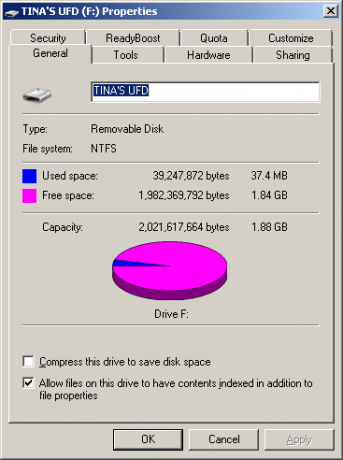
NTFS sürücüsünün küme boyutunu bulmak için klavye kısayolunu kullanın> [PENCERELER] + [R] ve Çalıştır penceresi açılacaktır. Görevi yönetici haklarıyla çalıştırdığınızdan emin olun. Yazım> cmd metin satırına girin ve> tamam. Ardından şu komutu çalıştırın> fsutil fsinfo ntfsinfo [sürücü harfi] ve isabet> Giriş.
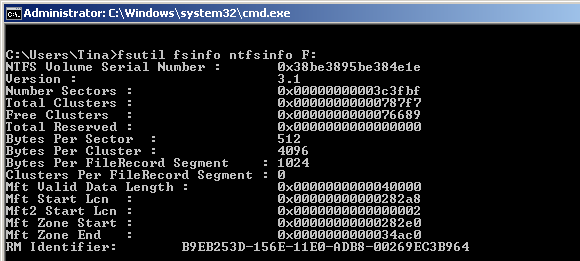
Windows XP ve Windows 7'de küme boyutunu aşağıdaki gibi üçüncü taraf uygulamaları kullanarak da görüntüleyebilir ve değiştirebilirsiniz. Kolay Bölüm Ana.
Bu makaleden hoşlanıyorsanız, aşağıdakilerle de ilgilenebilirsiniz:
- NTFS ile USB sürücüsünü En İyileştirme NTFS ile USB sürücüsünü En İyileştirme Daha fazla oku [Windows XP]
- Ubuntu ile Bozuk Windows NTFS Dosya Sistemi Nasıl Onarılır Ubuntu ile Bozuk Windows NTFS Dosya Sistemi Nasıl Onarılır Daha fazla oku
- Bozuk USB Atlama Sürücüleri Nasıl Çalışır Bozuk USB Atlama Sürücüleri Nasıl Çalışır Daha fazla oku
- Macnifying OS X: Giriş ve NTFS Sürücülerle çalışma Macnifying OS X: Giriş ve NTFS Sürücülerle çalışma Daha fazla oku
Depolama aygıtlarınızda hangi dosya sistemini tercih edersiniz ve neden? Hiç NTFS kullanarak sorun yaşadınız ve nasıl düzeltebilirsiniz?
Resim kredileri: ionuticlanzan, iQoncept
Tina on yılı aşkın bir süredir tüketici teknolojisi hakkında yazıyor. Doğa Bilimleri Doktorası, Almanya Diploması ve İsveç Yüksek Lisans derecesine sahiptir. Analitik geçmişi, şimdi anahtar kelime araştırmalarını ve operasyonlarını yönettiği MakeUseOf'ta bir teknoloji gazetecisi olarak mükemmelliğine yardımcı oldu.


